Uklonite virus Gmail (Instrukcije za uklanjanje virusa) - Besplatan vodič
Gmail Priručnik za uklanjanje virusa
Što je Gmail virus?
Stvari koje morate znati o Gmail virusu

Gmail virus je termin sa širokim značenjem. Pokriva razne Gmail prevare i napade te očito malware infekcije koji inficiraju korisničke račune. Međutim, najpopularnije značenje izraza je virus koji dolazi u obliku email privitka i inficira računala Gmail korisnika.
Gmail je također poznat kao Google Mail te je jedan od najboljih davatelja email usluga s preko 1 bilijuna mjesečno aktivnih korisnika. Nije čudo što kibernetički kriminalci ciljaju ovu virtualnu komunikacijsku platformu – ovdje postoji na stotine tisuća potencijalnih žrtava.
Napadači ciljaju korisnike Google Maila šaljući im zlonamjerne privitke u obliku .ZIP, .JS ili .Word datoteka. Međutim, davatelj email usluge je zabranio .JS proširenja, sprječavajući napadače od lakog inficiranja računala.
Međutim, to nije na nijedan način smanjilo broj ransomware žrtava – napadači su nastavili slati malware u drugim oblicima i nisu mnogo brinuli o novim zabranama. Jednostavno upakiraju .JS datoteku u .ZIP i s lakoćom zaobiđu zabranu.
Napadači također stavljaju pod rizik vaš račun šaljući vam lažne Google Docs poveznice. Natrag u svibnju, stručnjaci su primjetili novi napad tijekom kojeg su prevaranti poslali tisuće lažnih poruka ljudima, tražeći od njih da pogledaju Google Docs datoteku.
Klik na poveznicu preusmjerava žrtvu na Googleovu sigurnosnu stranicu. Stranica traži žrtvu da dopusti zlonamjernoj aplikaciji da pristupi žrtvinoj e-mail adresi. Nakon toga, virus koristi žrtvin račun kako bi se distribuirao preko žrtvinih kontakata. Takvi i slični napadi su vrlo rasprostranjeni.
Još jedna neodoljiva i uspješna tehnika koju koriste hakeri. Napadači distribuiraju primamljive e-mailove koji sadrže lažni Gmail privitak. Obmana se sakriva u tekstu poruke. E-mail privitak izgleda stvarno, iako je to ustvari dobro dizajnirana i pažljivo smještena slika sa sakrivenim URL-om.
Klik na njega vodi na zlonamjenu web stranicu koja izgleda poput legitimne stranice za prijavu u Gmail. Naravno, nakon unošenja podataka za prijavu, žrtvin račun bude hakiran.
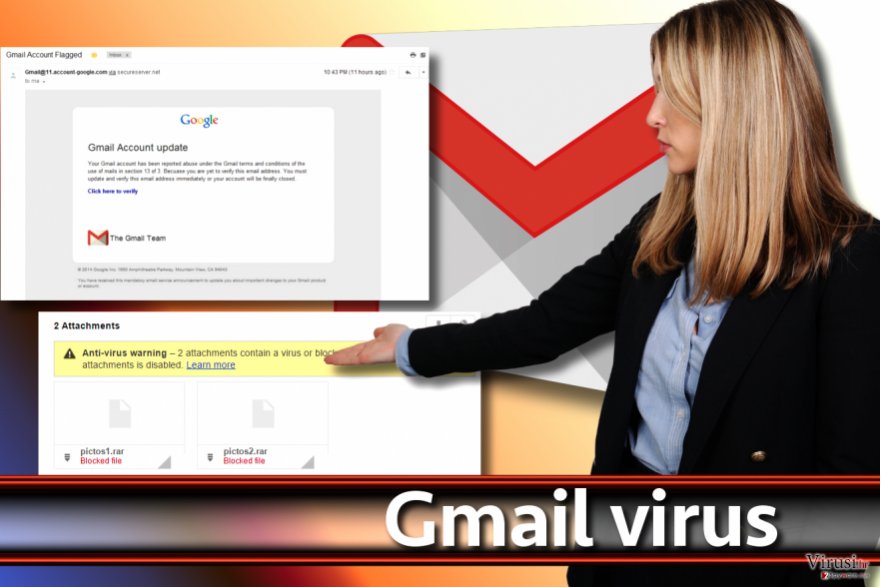
Potrebno je ukloniti Gmail virus s računala čim ga slučajno preuzmete s e-mail računa. Ako imate sreće, možda ga spriječite od uzrokovanja štete vašem sustavu ili infiltriranja privatnosti. Kako biste uspješno uklonili Gmail malware, preporučamo korištenje FortectIntego softvera.
Izbjegavajte viruse iz dolazne pošte e-maila
Želimo vam pružiti općenite savjete kako izbjeći hakiranje računa i izlaganje opasnostima. Ovdje su neki savjeti koji će vam također pomoći spriječiti ransomware napad. Također preporučamo da pogledate ovaj vodič o tome kako identificirati email zaražen virusom.
- Ukoliko ste korisnik ovog davatelja e-mail usluga, budite pažljivi i nemojte vjerovati sumnjivim porukama koje vas tjeraju da resetirate Gmail lozinku, ažurirate svoj račun ili bilo što što zahtjeva unošenje podataka za prijavu. Ovaj trik prevaranti često koriste kako bi vas nasamarili na inficirane stranice s lažnim obrascima za prijavu. Ukoliko ste na tim stranicama unijeli podatke za prijavu, vaš račun je smjesta inficiran.
- Prevaranti imaju neke omiljene tehnike. Uobičajeno, najaktivniji su tijekom godišnjih događaja poput Crnog petka ili sezone poreza. Sklapaju uvjerljive e-mail poruke koje od žrtve traže da otvore privitke ili poveznice koje sadrže “važne dokumente/račune/posebne ponude/promotivne kodove.” Nažalost, ti privitci/poveznice su samo maske iza kojih se sakriva zlonamjeran sadržaj.
- Glavno pravilo je ne otvarati i ne komunicirati e-mailom sa strancima. Uvijek biste trebali provjeriti adresu pošiljatelja te provjeriti da li izgleda legitimno ili ne. Ukoliko ne izgleda, nemojte ni razmišljati o privitcima ili poveznicama. U stvari, ne biste trebali klikati ni na tijelo poruke!
Najčešća pitanja o Gmail malwareu
Ispod je popis najčešćih pitanja o Gmail malwareu koja muče korisnike. Naveli smo stvarne pritužbe korisnika o virusu. To su najčešći problemi s kojima se ljudi susreću. Odgovorili smo na njihova pitanja – nadamo se da će i vama pomoći preživjeti napad Gmail virusa.
Pitanje: Netko šalje poruke s moje e-mail adrese. Prijatelji mi kažu da šaljem spam iako ne šaljem!
Odgovor: Dva su scenarija u ovoj situaciji. Vaš račun je inficiran, ali ne možete pronaći te poruke u mapi Poslano, što znači da je netko inficirao vaš račun. To znači da vaši prijatelji primaju poruke od nekog tko lažira pošiljatelja i postavlja vašu adresu kao adresu pošiljatelja ili adresu za odgovor. Preporučamo da napravite Gmail sigurnosnu provjeru kako biste zaštitili svoj račun.
Pitanje: Moj Gmail račun je hakiran, i više se ne mogu prijaviti u njega. Kako da vratim svoj račun?
Odgovor: Dragi posjetioce, prva stvar koju želite učiniti ukoliko je vaš račun hakiran jest promijeniti svoju lozinku. Drugo, ispunite Obrazac za vraćanje Google računa.
Pokušajte se sjetiti kako je vaš račun mogao biti hakiran. Možda se unijeli podatke za prijavu na nekoj inficiranoj web stranici koja izgleda poput stranice za prijavu u e-mail, iako je moguće i da je vaše računalo inficirano nekim trojancem koji je proslijedio vaše podatke za prijavu napadačima. U takvom slučaju, skenirajte sustav anti-malware programom poput FortectIntego.
Pitanje: Otvorio sam zlonamjeran privitak koji sam dobio preko Gmaila. Kao rezultat, moje računalo je inficirano ransomwareom. Razočaran sam – da li to znači da Gmailovi filteri za viruse ne rade?
Odgovor: Dragi posjetioce, Gmailovi filteri za viruse su snažni; međutim, kibernetički kriminalci uvijek nađu način da ih zaobiđu – iako je teško, moguće je to učiniti. Iz ovog razloga, nikad se ne možete osjećati dovoljno zaštićenim dok čitate e-mail poruke, čak iako koristite najbolju e-mail uslugu na svijetu. Uvijek budite oprezni i nemojte padati na trikove kibernetičkih kriminalaca.
Distribucija Gmail virusa
Nekoliko je najčešćih tehnika distribucije koje kriminalci koriste za distribuciju virusa preko e-maila. Uobičajeno se pretvaraju da šalju legitimne datoteke poput računa, ponuda, rješenja, zamolbi, informacija o dostavi ili druge dokumente koji ne podižu sumnje.
Međutm, ti dokumenti često sadrže Macros skripte koje zahtjevaju samo jedan klik na gumb “Omogući sadržaj” kako bi se pokrenule. Kao posljedica, skripte preuzimaju malware na žrtvino računalo i smjesta ga pokreću.
Prevaranti žrtvama također šalju zlonamjerne poveznice, tražeći da ih se posjeti iz određenih razloga. One mogu izgledati kao poveznice za resetiranje lozinke, pregledavanje dokumenata ili Dropbox datoteka. Naravno, klikanje na takve poveznice i interakcija sa sadržajem koji stoji iza njih dopušta malwareu da infiltrira vaše računalo.
Vaš e-mail račun može biti u opasnosti i korišten za slanje spama ukoliko koristite nezaštićeno računalo koje je osjetljivo na malware napade. Nezaštićeno računalo se lako može zaraziti trojancima ili drugim virusima koji kradu podatke. Šanse da inficirate svoje računalo se povećavaju ukoliko preuzimate ilegalne softvere s interneta. Takvi paketi softvera su glavi izvor malwarea.
Uklonite Gmail virus sa sustava
Ukoliko ste inficirali računalo nakon otvaranja e-mail privitaka, vaš prvi zadatak je ukloniti Gmail virus čim je to prije moguće. Visoko preporučamo korištenje Sigurnog načina rada s umrežavanjem te kombinacijom pouzdanog anti-malwarea i uklanjanjem Gmail malwarea.
U slučaju da vaše računalo nije inficirano, ali ste izgubili pristup svom računu, kontaktirajte davatelja e-mail usluga te pratite njihove upute za oporavak svog računa.
Ručni Gmail Priručnik za uklanjanje virusa
Ransomware: Ručno uklanjanje ransomware programa u Safe Mode načinu rada
Navedeni koraci će vam pomoći da se riješite Gmail virusa koji je inficirao vaš računalni sustav.
Važno! →
Vodič za ručno uklanjanje mogao bi biti previše kompliciran za obične korisnike računala. Da bi se proveo ispravno, taj vodič zahtijeva napredno IT znanje (ako se vitalne sistemske datoteke obrišu ili oštete, može doći do kompromitiranja kompletnih Windowsa) i moglo bi oduzeti nekoliko sati slobodnog vremena. Stoga toplo preporučujemo automatsku metodu uklanjanja koja se nalazi iznad.
Korak 1. Pristupite načinu rada Safe Mode with Networking
Ručno uklanjanje malware aplikacija najbolje bi se trebalo provesti u Safe Mode načinu rada.
Windows 7 / Vista / XP
- Kliknite na Start > Shutdown > Restart > OK.
- Kad vaše računalo postane aktivno, počnite višekratno pritiskati tipku F8 (ako to ne upali, probajte s F2, F12, Del, itd. – sve ovisi o modelu matične ploče) sve dok ne ugledate prozor Advanced Boot Options.
- S popisa odaberite Safe Mode with Networking.

Windows 10 / Windows 8
- Desnom tipkom miša kliknite na Start i odaberite Settings.

- Skrolajte prema dolje i odaberite Update & Security.

- Na lijevoj strani prozora odaberite Recovery.
- Ponovno skrolajte prema dolje i pronađite sekciju Advanced Startup.
- Kliknite na Restart now.

- Odaberite Troubleshoot.

- Idite na Advanced options.

- Odaberite Startup Settings.

- Pritisnite Restart.
- Sada pritisnite 5 (ili kliknite na 5) – Enable Safe Mode with Networking.

Korak 2. Isključite sumnjive procese
Windows Task Manager koristan je alat koji prikazuje sve procese aktivne u pozadini. Ako malware program radi kao proces, morate ga isključiti:
- Na tipkovnici pritisnite Ctrl + Shift + Esc da biste otvorili Windows Task Manager.
- Kliknite na More details.

- Skrolajte prema dolje do sekcije Background processes i tražite nešto što vam je sumnjivo.
- Kliknite desnom tipkom miša na to i odaberite Open file location.

- Idite natrag na proces, kliknite na njega desnom tipkom miša i odaberite End Task.

- Delete).
Korak 3. Provjerite Startup programa
- Na tipkovnici pritisnite Ctrl + Shift + Esc da biste otvorili Windows Task Manager.
- Idite na karticu (tab) Startup.
- Desnom tipkom miša kliknite na sumnjivi program i odaberite Disable.

Korak 4. Obrišite datoteke virusa
Datoteke povezane s malware aplikacijom mogu se pronaći na raznim mjestima u sistemu računala. Slijede upute kako pronaći barem neke od njih:
- U Windows Search upišite Disk Cleanup i pritisnite Enter.

- Odaberite particiju diska koju želite očistiti (C: je obično vaš glavni disk, a maliciozne datoteke vjerojatno se nalaze u njemu).
- Skrolajte po popisu Files to delete i odaberite sljedeće:
Temporary Internet Files
Downloads
Recycle Bin
Temporary files - Odaberite Clean up system files.

- Također možete potražiti maliciozne datoteke skrivene u sljedećim folderima (te unose utipkajte u Windows Search i pritisnite Enter):
%AppData%
%LocalAppData%
%ProgramData%
%WinDir%
Nakon što ste završili, ponovno pokrenite vaš PC u normalnom načinu rada.
Ukloni Gmail koristeći System Restore
-
Korak 1: Podigni sustav računala na Safe Mode with Command Prompt
Windows 7 / Vista / XP- Kliknite na Start → Shutdown → Restart → OK.
- Kad se vaše računalo aktivira, počnite pritiskati F8 više puta sve dok vam se ne pokaže prozor Advanced Boot Options.
-
Na listi odaberite Command Prompt

Windows 10 / Windows 8- Pritisnite gumb Power kod Windows ekrana za logiranje. Sada pritisnite i držite Shift, koji se nalazi na tipkovnici, pa kliknite Restart..
- Sada odaberite Troubleshoot → Advanced options → Startup Settings i na kraju pritisnite Restart.
-
Kad se računalo aktivira, odaberite Enable Safe Mode with Command Prompt u prozoru Startup Settings.

-
Korak 2: Vratite sistemske datoteke i postavke
-
Kada se pojavi prozor Command Prompt, upišite cd restore i kliknite Enter.

-
Sada upišite rstrui.exe i još jednom pritisnite Enter.

-
Kad se pojavi novi prozor, kliknite na Next i odaberite točku vraćanja prije infiltracije Gmail. Nakon što to učinite, kliknite na Next.


-
Sada kliknite na Yes da bi započeli s vraćanjem sistema.

-
Kada se pojavi prozor Command Prompt, upišite cd restore i kliknite Enter.
Na kraju, uvijek morate razmišljati o zaštiti od crypto-ransomware programa. Da bi zaštitili vaše računalo od Gmail i ostalih ransomware programa, morate se poslužiti renomiranim anti-spyware programima kao što su FortectIntego, SpyHunter 5Combo Cleaner ili Malwarebytes
Preporučujemo Vam
Nemojte dopustiti da vas vlada špijunira
Vlada ima mnogo problema vezanih uz praćenje korisnika i korisničkih podataka, kao i sa špijuniranjem građana, pa biste trebali uzeti u obzir i naučiti nešto više o sumnjivim praksama prikupljanja podataka. Pokušajte izbjeći bilo kakav pokušaj vlade da vas prati ili špijunira tako da na internetu postanete potpuno anonimni.
Možete odabrati drugu lokaciju kad budete online i pristupati bilo kakvom materijalu bez nekih posebnih ograničenja na sadržaj. Veoma lako možete imati internetsku vezu bez ikakvih rizika od hakerskih napada koristeći Private Internet Access VPN.
Kontrolirajte informacije kojima može pristupiti vlada ili bilo koja neželjena stranka i surfajte internetom bez mogućnosti da vas se špijunira. Čak i ako niste umiješani u ilegalne aktivnosti ili vjerujete svojem izboru usluga i platformi, budite sumnjičavi oko vlastite sigurnosti i poduzmite mjere predostrožnosti korištenjem usluge VPN-a.
Za slučaj malware napada, napravite sigurnosne kopije datoteka za kasniju upotrebu
Korisnici računala mogu na razne načine izgubiti podatke zahvaljujući cyber infekcijama ili upravo njihovom štetnom djelovanju. Softverski problemi koje stvaraju malware programi ili direktan gubitak podataka zbog šifriranja mogu dovesti do problema sa samim uređajem ili čak nanijeti permanentna oštećenja. Kada imate aktualne sigurnosne kopije, na veoma lagan način možete se oporaviti nakon takvog incidenta i nastaviti s radom.
Najbitnije je kreirati ažuriranja za svoje sigurnosne kopije, i to nakon bilo kakve promjene na računalu, pa ćete se moći vratiti točno u vrijeme prije nego je malware bilo što uspio promijeniti ili prije nego problemi s uređajem uzrokuju probleme s performansama ili oštećenje podataka. Kada imate raniju verziju svakog bitnog dokumenta ili projekta, lako ćete izbjeći frustracije i nervne slomove. To je pogotovo korisno kada se malware stvori niotkuda. Za potrebe vraćanja sistema u određenu točku u vremenu možete upotrijebiti Data Recovery Pro.







